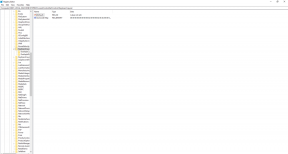Cum se remediază o problemă de supraîncălzire Mac
Fără Categorie / / August 05, 2021
Când rulați o aplicație grea pe MacBook. Este nevoie de o utilizare prea mare a procesorului, ceea ce poate provoca în cele din urmă o problemă de supraîncălzire a Mac-ului. Căldura poate fi cauzată și de supraîncărcare și este destul de normal ca dispozitivul să se încălzească în timp ce aplicațiile dvs. rulează.
Cu toate acestea, dacă observați o încălzire excesivă, nu trebuie să ignorați acest lucru, deoarece vă poate deteriora MacBook ulterior. Pentru a cunoaște cauza supraîncălzirii, puteți deschide Activity Monitor și puteți verifica câte aplicații rulează în fundal.
Dacă rulează prea multe aplicații care consumă memorie, motivul este evident. Mai mult, puteți verifica și ventilatorul MacBook-ului dvs., funcționează bine sau nu.

Cuprins
-
1 Cum se remediază o problemă de supraîncălzire Mac
- 1.1 Metoda 1: Resetarea controlerului de gestionare a sistemului
- 1.2 Metoda 2: Eliminarea aplicațiilor consumatoare de memorie CPU și memorie folosind Activity Monitor
- 1.3 Metoda 3: Aplicarea setărilor de economisire a energiei
- 1.4 Metoda 4: Testarea hardware-ului MacBook și curățarea ventilatorului MacBook
- 1.5 Metoda 5: Eliminați programele malware de pe computer
- 2 Concluzie
Cum se remediază o problemă de supraîncălzire Mac
Macbook-urile au o performanță termică excelentă. Dacă computerul dvs. se încălzește neobișnuit de mult decât temperaturile normale, atunci trebuie să existe o problemă. Mai jos sunt câteva modalități dovedite de a remedia problemele de supraîncălzire ale Mac-ului.
Metoda 1: Resetarea controlerului de gestionare a sistemului
Gestionarea termică, împreună cu controlul ventilatorului, este procesată de controlerul de gestionare a sistemului de pe MacBook. Este posibil să fie un fel de eroare sau eroare pentru care SMC acționează într-un mod neobișnuit și provoacă supraîncălzirea dispozitivului. Într-un astfel de caz, resetarea SMC este cel mai bun lucru de făcut. Acest lucru ar putea rezolva problema dvs. de supraîncălzire.
Pasul 1) În primul rând, opriți-vă complet computerul, utilizând meniul Apple.
Pasul 2) Odată ce MAc este complet oprit, apăsați tasta shift + Option + Control butoanele de pe tastatură. De asemenea, apăsați pe Putere simultan, țineți cel puțin toate tastele timp de 10 secunde.
Pasul 3) Eliberați toate tastele, porniți Mac-ul prin butonul de pornire, după ce a pornit SMC-ul va fi resetat, iar problema dvs. de supraîncălzire ar putea dispărea definitiv.
Metoda 2: Eliminarea aplicațiilor consumatoare de memorie CPU și memorie folosind Activity Monitor
Există o mulțime de aplicații pentru MacBook și toate se comportă diferit. Unele aplicații consumă mai multe resurse decât altele dacă o astfel de aplicație rulează în fundal. Apoi, poate fi cazul în care aplicația vă supraîncălzește computerul. Nu doar o singură aplicație, ci orice aplicație înfometată cu resurse poate supraîncălzi PC-ul dacă rulează continuu în fundal.
Cu toate acestea, pentru a rezolva această problemă, metoda este foarte simplă. În primul rând, lansați fișierul Monitor de activitate din launchpad, apoi uitați-vă la aplicațiile care vă consumă majoritatea resurselor.

Selectați-le și opriți programul, oprind programul să ruleze, puteți preveni supraîncălzirea.
Dacă programul sau serviciul începe să ruleze de la pornire, atunci căutați aplicația în aplicațiile de pornire și dezactivați-o.
Metoda 3: Aplicarea setărilor de economisire a energiei
Mac are o caracteristică de economisire a energiei dacă în cazul în care aveți o baterie descărcată și doriți să o salvați pentru a lucra la ea. Setările de economisire a energiei restricționează aplicațiile și serviciile inutile în fundal și rulează numai aplicațiile necesare pe care doriți să le rulați.
De asemenea, reduce luminozitatea și alți pași necesari pentru a vă asigura că Mac-ul dvs. consumă mai puține resurse. Astfel, vă oferă o durată de viață extinsă a bateriei, de asemenea, poate rezolva problema supraîncălzirii.
Pentru a activa setările de economisire a energiei pe computerul Mac, faceți clic pe Preferința sistemului opțiune din Meniul Apple.

Apoi du-te la Economisitor de energie și bifați prima opțiune Comutare grafică automată, puteți activa și alte opțiuni, dacă doriți.
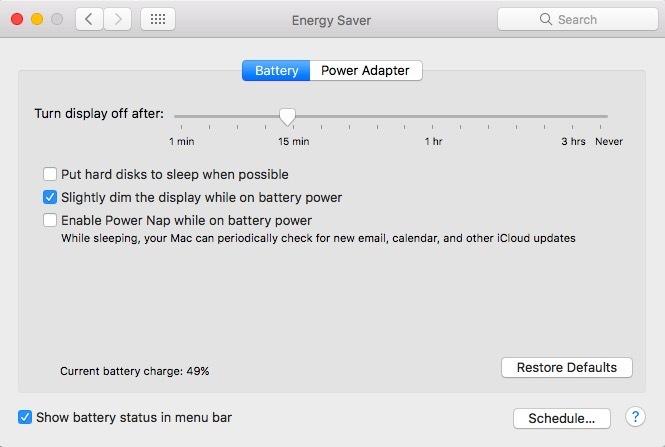
Metoda 4: Testarea hardware-ului MacBook și curățarea ventilatorului MacBook
Este posibil ca ventilatorul dvs. să fie deteriorat, astfel încât acesta să nu-și poată face treaba și să provoace supraîncălzirea MacBook-ului. Prin urmare, puteți efectua un test de pe MacBook și puteți verifica dacă fiecare componentă hardware funcționează bine, în special ventilatorul. Pentru a face acest lucru mai întâi, va trebui să deconectați toate dispozitivele periferice atașate la MacBook, apoi urmați pașii menționați mai jos.
Pasul 1) Reporniți computerul Mac, în timp ce porniți, apăsați tasta D tasta de pe tastatură pentru a deschide fișierul Aplicația de diagnosticare Apple.
Pasul 2) Faceți clic pe Test pentru o inspecție completă a computerului dvs. Mac, dacă acesta nu a pornit automat.
Pasul 3) După terminarea testului, rezultatele vor apărea pe ecran. Dacă găsiți un cod de referință care începe cu PPF, înseamnă că ventilatorul dvs. funcționează anormal sau este deteriorat.
Ei bine, după ce obțineți codul PPF din testul de diagnosticare Apple, puteți merge fie la furnizorul dvs. de servicii Apple, fie îl puteți căuta singur. Încercați să deșurubați partea din spate a computerului Mac și căutați ventilatorul. Este posibil ca datorită utilizării îndelungate, ventilatorul să acumuleze praf și murdărie. Astfel, provocând funcționarea incorectă a ventilatorului și supraîncălzirea MacBook-ului. Luați timp și curățați complet ventilatorul; aceasta ar trebui să rezolve problema supraîncălzirii.
Metoda 5: Eliminați programele malware de pe computer
Dacă de multe ori descărcați și rulați aplicații terțe pe Mac, este imposibil să vă infectați cu malware. Programele malware sunt fișiere malware, care se ascund adesea odată ce intră pe dispozitivul cuiva, unele programe malware fură informații, iar altele afișează doar reclame. Cu toate acestea, indiferent de malware pe care îl aveți pe Mac, fiecare malware consumă un număr mare de resurse, ceea ce poate fi chiar cauza supraîncălzirii MacBook-ului.
Prin urmare, este recomandat să obțineți o aplicație anti-malware bună pe Mac, să scanați și să eliminați malware-ul de pe dispozitiv. Acest lucru ar trebui să rezolve problema supraîncălzirii după eliminarea malware-ului.
Concluzie
Supraîncălzirea este cauzată în principal din cauza aplicațiilor înfometate de resurse care tind să consume cea mai mare parte a memoriei și a procesorului. Prin urmare, pentru ao preveni, puteți opri astfel de aplicații înfometate de resurse prin Activity Monitor. Dacă nu funcționează, încercați setările de economisire a energiei pe MacBook.
Dacă supraîncălzirea cauzează o problemă a ventilatorului, atunci primul lucru pe care îl puteți încerca să remediați este să resetați controlerul de administrare a sistemului de pe MacBook. De asemenea, puteți efectua un test de diagnosticare Apple și puteți curăța ventilatorul manual dacă a acumulat prea multă murdărie și praf.
Există, de asemenea, unele modificări conform cărora malware-ul este cauza supraîncălzirii. Așadar, vă sugerăm să aveți o aplicație anti-malware bună pe Mac.
Alegerea editorilor:
- AMD Ryzen Vs Intel - Care CPU este cel mai bun pentru jocuri
- Cum se resetează aplicațiile Microsoft Store utilizând PowerShell în Windows 10
- Toate comenzile rapide de la tastatură Sticky Notes pe Windows 10
- Cum se schimbă intrarea și ieșirea audio în macOS
- Cum să tăiați și să lipiți fișiere și foldere pe Mac